Jak wyłączyć serwer proxy w przeglądarce i systemie Windows

- 3595
- 556
- Janusz Baranowski
Jeśli potrzebujesz wyłączyć serwer proxy w przeglądarce, system Windows 10, 8 lub Windows 7-to odbywa się w ten sam sposób (chociaż 10 rdzeni to obecnie dwa sposoby wyłączenia serwera proxy). W tych instrukcjach dotyczących dwóch sposobów wyłączenia serwera proxy i tego, co może być wymagane.
Prawie wszystkie popularne przeglądarki - Google Chrome, Yandex Browser, Opera i Mozilla Firefox (gdy ustawienia domyślne) Użyj parametrów systemowych serwera proxy: wyłączanie proxy w systemie Windows, wyłączasz go i w przeglądarce (jednak w Mozilla Firefox Możesz także ustawić własne parametry, ale domyślnie używane są systemy). Może być również przydatne: jak wyłączyć serwer proxy w systemie Windows 11.
Odłączenie proxy może się przydać, gdy występują problemy z otwarciem miejsc, obecność złośliwych programów na komputerze (które mogą przepisać ich serwery proxy) lub niewłaściwe automatyczne określenie parametrów (w tym przypadku możesz Uzyskaj błąd „Nie można automatycznie wykryć parametrów proxy tej sieci”.
Odłączenie serwera serwera dla przeglądarków w systemie Windows 10, 8 i Windows 7
Pierwsza metoda jest uniwersalna i wyłączy proxy we wszystkich ostatnich wersjach systemu Windows. Niezbędne kroki będą następujące
- Otwórz panel sterowania (w systemie Windows 10, możesz użyć tego panelu wyszukiwania).
- Jeśli w panelu sterowania w polu kategorii Widok, „Sieć i Internet” - „Właściwości przeglądarki”, jeśli zainstalowane są „ikony”, natychmiast otwórz „Właściwości przeglądarki”.

- Otwórz kartę „Połączenie” i naciśnij przycisk „Ustawienia sieciowe”.
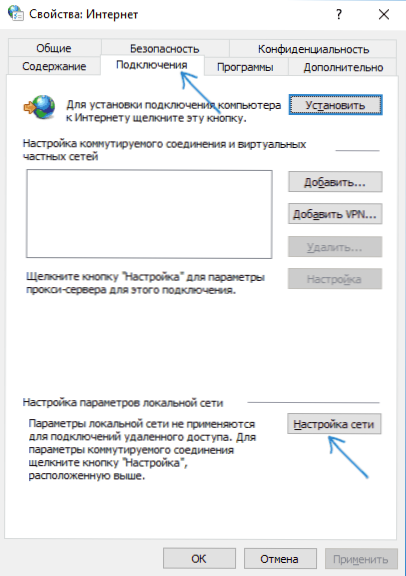
- Usuń znak w sekcji „serwer proxy”, aby nie był używany. Ponadto, jeśli w sekcji „Ustawienia automatyczne” ustalono automatyczne określenie parametrów, zalecam usunięcie tego znaku, ponieważ może to prowadzić do faktu, że serwer proxy będzie używany, nawet gdy jego parametry nie zostaną ustawione ręcznie.
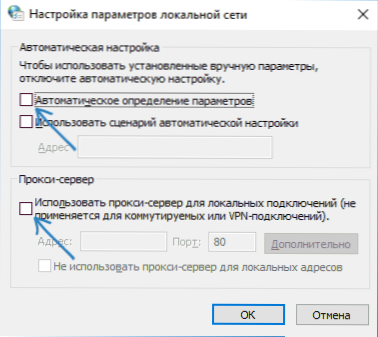
- Zastosuj wykonane ustawienia.
- Gotowy, teraz serwer proxy jest odłączony w systemie Windows, a jednocześnie nie będzie działał w przeglądarce.
W systemie Windows 10 pojawił się inny sposób skonfigurowania parametrów proxy, co jest rozważane później.
Jak wyłączyć serwer proxy w parametrach Windows 10
W systemie Windows 10 ustawienia serwera proxy (podobnie jak wiele innych parametrów) są zduplikowane w nowym interfejsie. Aby wyłączyć serwer proxy w aplikacji „Parametry”, wykonaj następujące działania:
- Otwórz parametry (możesz nacisnąć klawisze Win+I) - Sieć i Internet.
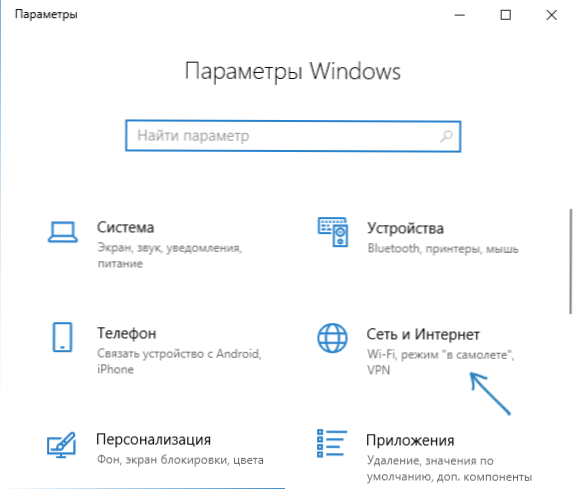
- Po lewej stronie wybierz „serwer proxy”.
- Odłącz wszystkie przełączniki, jeśli chcesz wyłączyć serwer proxy dla połączenia internetowego.
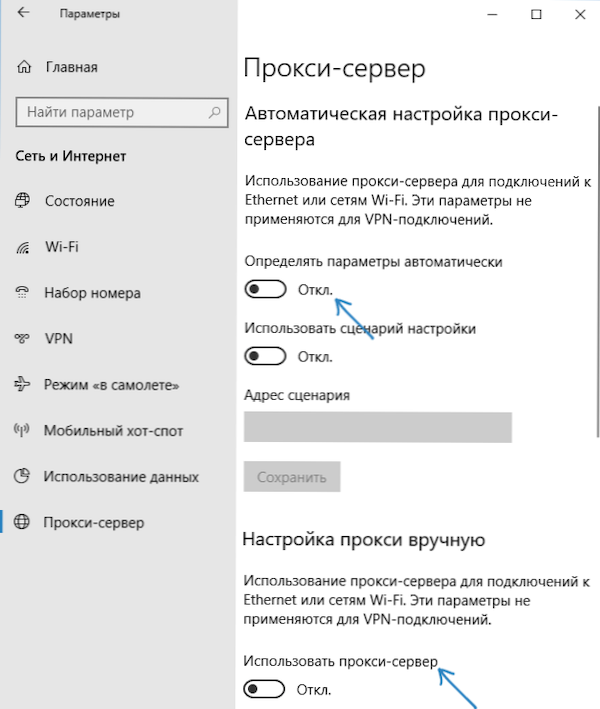
Interesujące jest to, że w parametrach systemu Windows 10 możesz wyłączyć serwer proxy tylko dla lokalnych lub wybranych adresów internetowych, pozostawiając go uwzględnione dla wszystkich innych adresów.
Wyłączanie serwera proxy - instrukcja wideo
Mam nadzieję, że artykuł był przydatny i pomógł w rozwiązywaniu problemów. Jeśli nie, spróbuj opisać sytuację w komentarzach, prawdopodobnie mogę powiedzieć rozwiązanie. Jeśli nie jesteś pewien, czy problem z otwarciem witryn jest spowodowany parametrami serwera proxy, zalecam, aby witryny nie otworzyły się w żadnej przeglądarce.
- « Jak pobrać x3daudio1_7.DLL i napraw błąd, uruchomienie programu jest niemożliwe
- Najlepszy Photoshop online po rosyjsku »

